
chapter 02.
-데이터 엑셀을 통한 시각화
<콤보차트>
-두가지의 데이터를 비교해야 하는데, 둘다 같은 형태의 데이터로 비교하면 한눈에 보기 쉽지 않다.
이 경우 두 데이터를 다른 형태의 차트로 놓는게 보기 좋은데 그것이 바로 콤보차트!
◎ 데이터 차이가 큰 두 데이터 시각화
-땅콩값, 다이아몬드값을 비교하는 것은 데이터차이가 너무 크기때문에 한 차트내에서 잘려보일 수 있다.
이렇게 데이터 값의 차이가 매우 큰 두 데이터를 비교하기 위해 사용하는 것이 보조축으로 두가지 형태의 차트를 모두 볼 수 있다.
*홉합차트에서 - 묶은 세로 막대형 & 꺾은선형으로 이뤄지고 보조축이 적용된 것을 쉽게 적용 가능!

◎ 차트에 레이블이나 표 추가
-데이터 레이블 서식 활용

-차트 레이아웃 활용

<피벗 차트로 시장 조사 결과 요약> - 설문 결과 정리하기
* 설문조사
- 1,2,3,4,5로 응답하는 설문지의 경우 1-5의 응답이 각 문항별 얼만큼의 비율을 차지하는지를 알아야함.

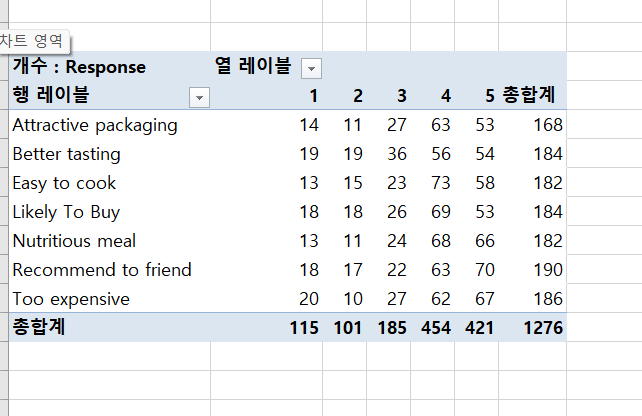
(좌측) - 행 : 문항, 값 : 응답
(우측) - 행 : 문항, 값/열 : 응답
▶열에도 응답을 넣었으니 응답 1,2,3,4,5가 나열되어 나오는 것.
구성의 차이를 알아야 어렵지 않게 해당 피벗 테이블을 만들 수 있음
* 값 설정
- 행 기준 비율로 설정하면, 문항별 응답의 비율을 알 수 있음

<새 데이터 추가했을 때, 자동으로 차트 갱신>
데이터 → 테이블 바꾸기
-데이터 전체(머리말 이름표도 모두 포함)하여 [ Ctrl + T ]로 테이블로 변경해야
새 데이터가 추가되었을때 자동으로 반영된다.
(추가할 데이터는 테이블 아래에 기재하면 알아서 반영!)
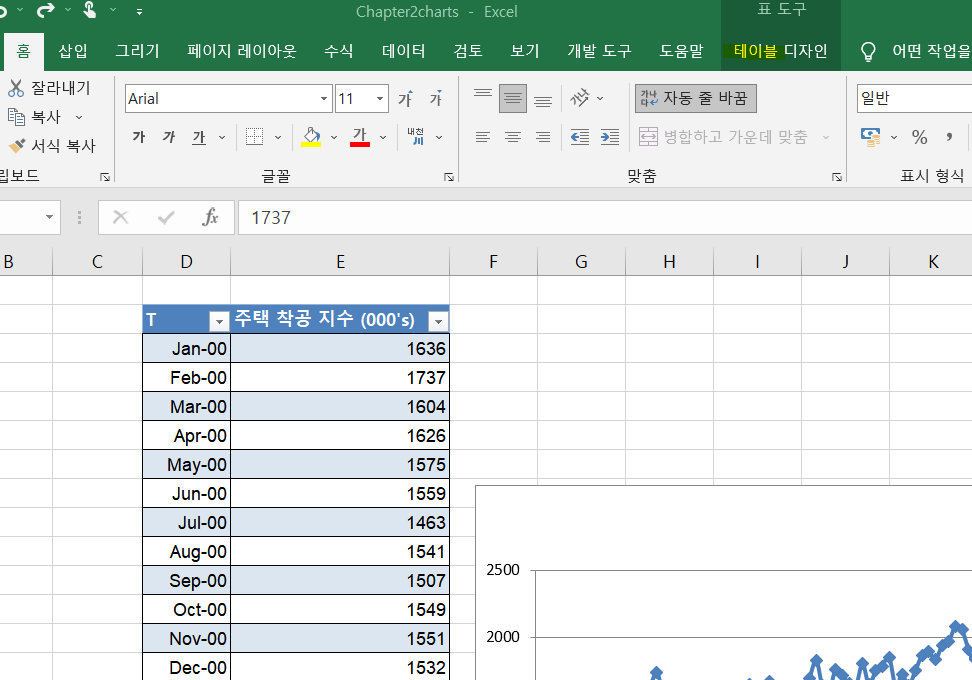
'Data > Excel' 카테고리의 다른 글
| [Excel&Marketing] chapter 02. 체크박스(확인란)을 활용하여, 선택적으로 표 보기 (0) | 2022.10.07 |
|---|---|
| [Excel&Marketing] chapter 02. 차트 레이블(제목, 범례) 자동으로 반영하게 만들기_IFERROR/TEXT/MATCH (0) | 2022.10.05 |
| [Excel&Marketing] chapter 1 연습문제 (피벗테이블) (0) | 2022.09.29 |
| [Excel&Marketing] 데이터 다지기 기본_인구 통계정보가 판매에 주는 영향(피벗 테이블) (0) | 2022.09.18 |
| [Excel&Marketing] 데이터 다지기 기본_ 상관관계 분석하기(피벗테이블) (0) | 2022.09.18 |